MySQL下载安装配置详细教程(附下载资源)
一、下载
1、官网下载
2、某度网盘下载
链接: https://pan.baidu.com/s/1BgbZH-aFaJ1nwm2PpDeOSQ?pwd=nutf
提取码: nutf
二、安装
1、双击下载的文件

2、点击Next
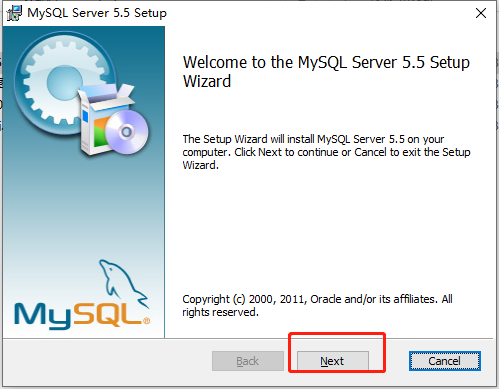
3、选中单选框后点exit
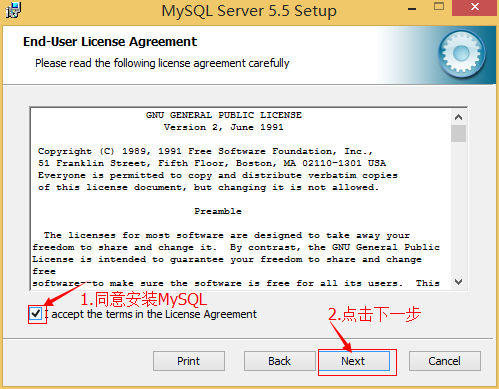
4、选择Custom用户自定义安装
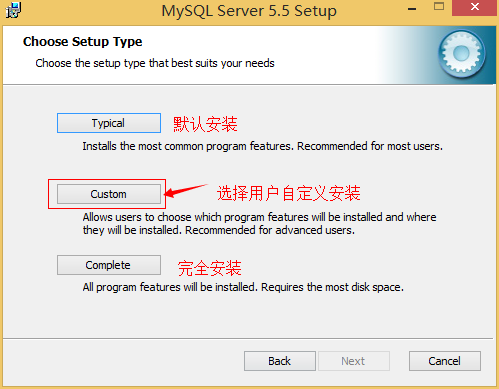
5、修改安装目录后点击Next,尽量不要安装到C盘

6、点击Install进行安装
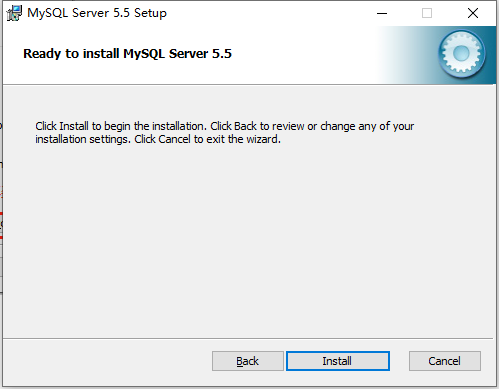
7、安装中,安装后会弹出配置窗口
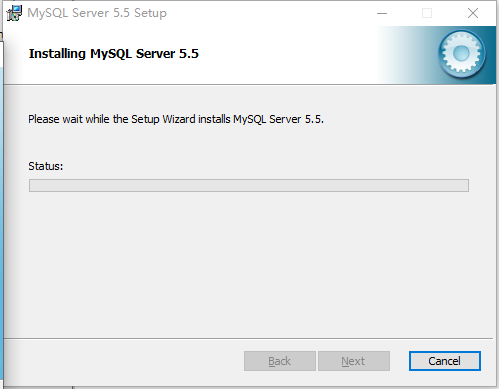
8、安装完成后可能会弹出以下窗口,直接Next就行
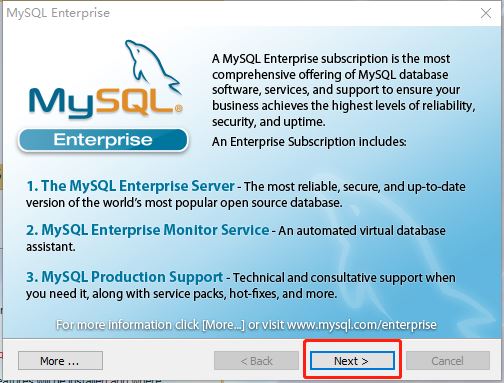
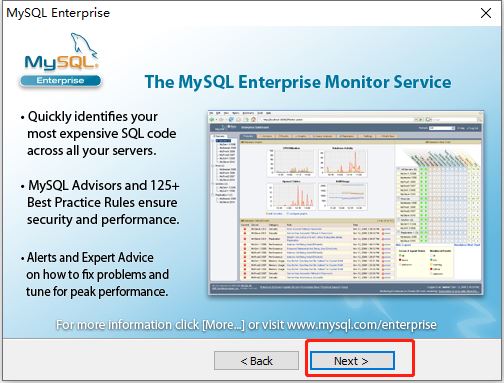
三、配置
1、上面安装完成后,出现如下界面将进入mysql配置向导
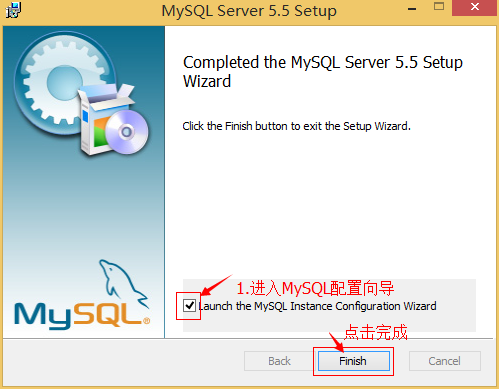
2、点击Next
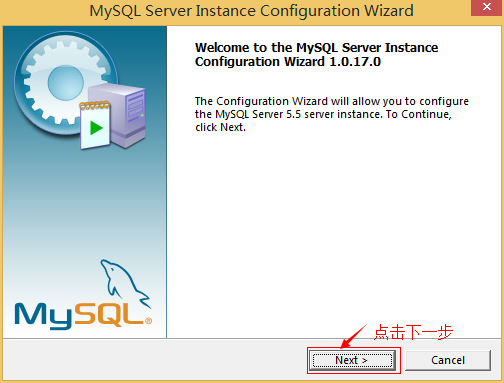
3、选择精细配置
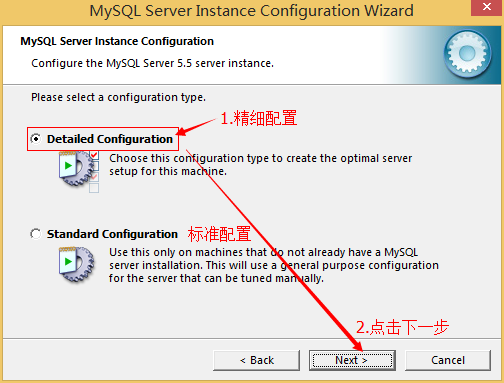
4、选择服务器类型,选中开发者电脑
“Developer Machine(开发测试类,mysql占用很少资源)”、“Server Machine(服务器类型,mysql占用较多资源)”、“Dedicated MySQL Server Machine(专门的数据库服务器,mysql占用所有可用资源)”
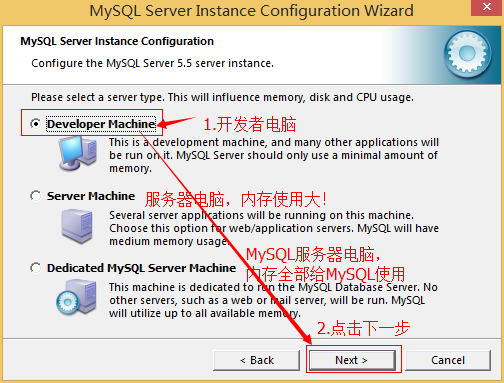
5、选择mysql数据库的大致用途
“Multifunctional Database(通用多功能型,好)”、“Transactional Database Only(服务器类型,专注于事务处理,一般)”、“Non-Transactional Database Only(非事务处理型,较简单,主要做一些监控、记数用,对MyISAM数据类型的支持仅限于non-transactional)
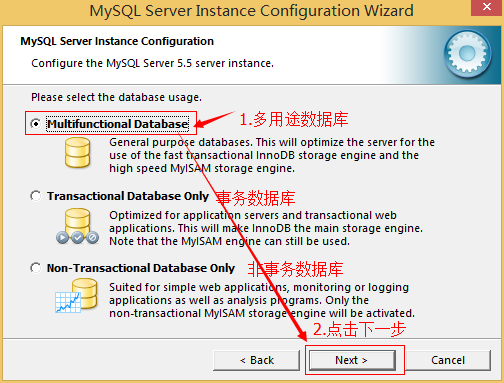
6、选择网站并发连接数,同时连接的数目
“Decision Support(DSS)/OLAP(20个左右)”、“Online Transaction Processing(OLTP)(500个左右)”、“Manual Setting(手动设置,自己输一个数)”
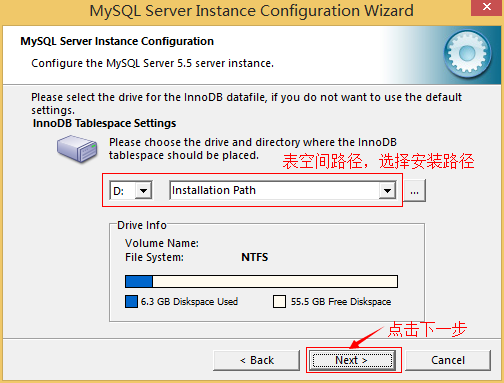
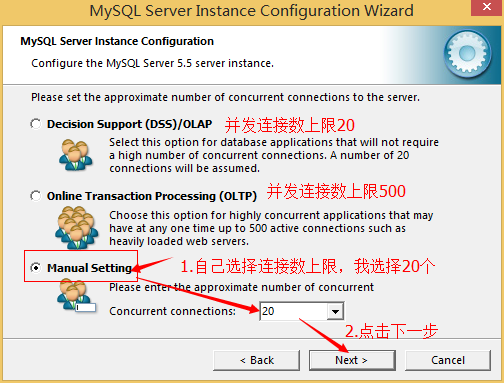
7、设置连接及端口
是否启用TCP/IP连接,设定端口,如果不启用,就只能在自己的机器上访问mysql数据库了,在这个页面上,还可以选择“启用标准模式”(Enable Strict Mode),这样MySQL就不会允许细小的语法错误。如果是新手,建议您取消标准模式以减少麻烦。但熟悉MySQL以后,尽量使用标准模式,因为它可以降低有害数据进入数据库的可能性。按“Next”继续
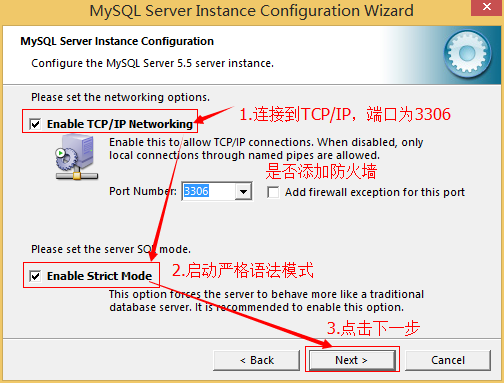
8、设置编码
就是对mysql默认数据库语言编码进行设置(重要),一般选UTF-8,按“Next”继续。
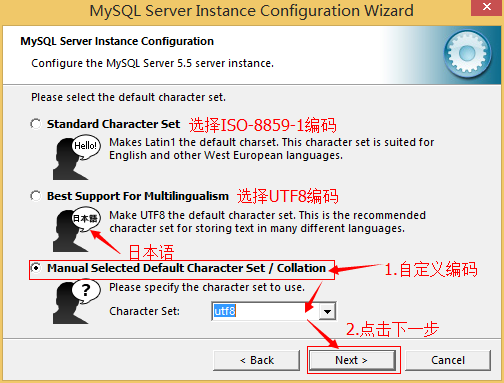
9、设置服务
选择是否将mysql安装为windows服务,还可以指定Service Name(服务标识名称),是否将mysql的bin目录加入到Windows PATH(加入后,就可以直接使用bin下的文件,而不用指出目录名,比如连接,“mysql.exe -uusername -ppassword;”就可以了,不用指出mysql.exe的完整地址,很方便),我这里全部打上了勾,Service Name不变。按“Next”继续。
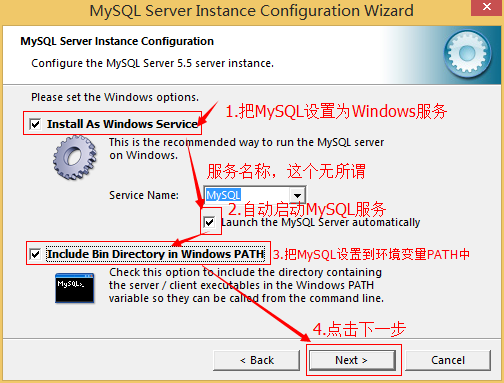
10、设置账户
询问是否要修改默认root用户(超级管理)的密码。“Enable root access from remote machines(是否允许root用户在其它的机器上登陆,如果要安全,就不要勾上,如果要方便,就勾上它)”。最后“Create An Anonymous Account(新建一个匿名用户,匿名用户可以连接数据库,不能操作数据,包括查询)”,一般就不用勾了,设置完毕,按“Next”继续。
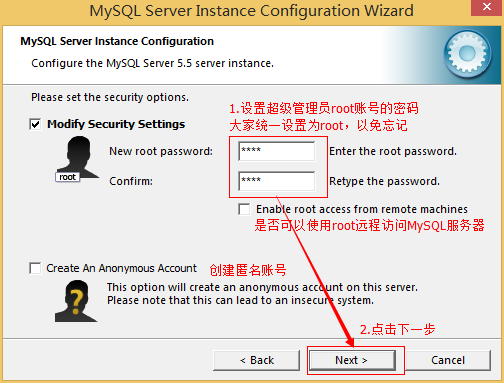
11、确认设置无误,按“Execute”使设置生效,即完成MYSQL的安装和配置
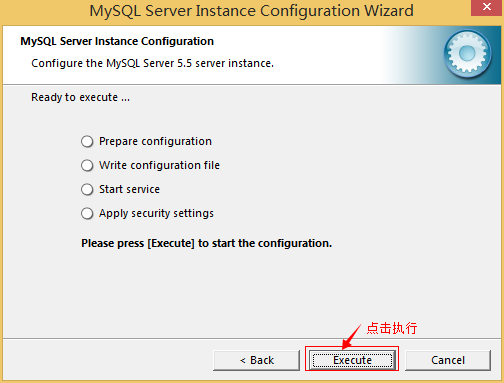
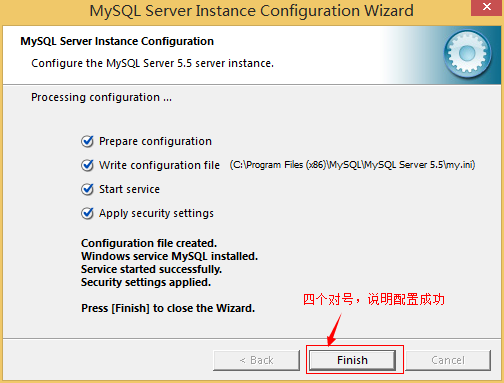
四、检测是否安装成功
1、打开cmd
键盘上同时按下win+r键,在弹出的窗口中输入cmd,然后点击确定打开cmd界面
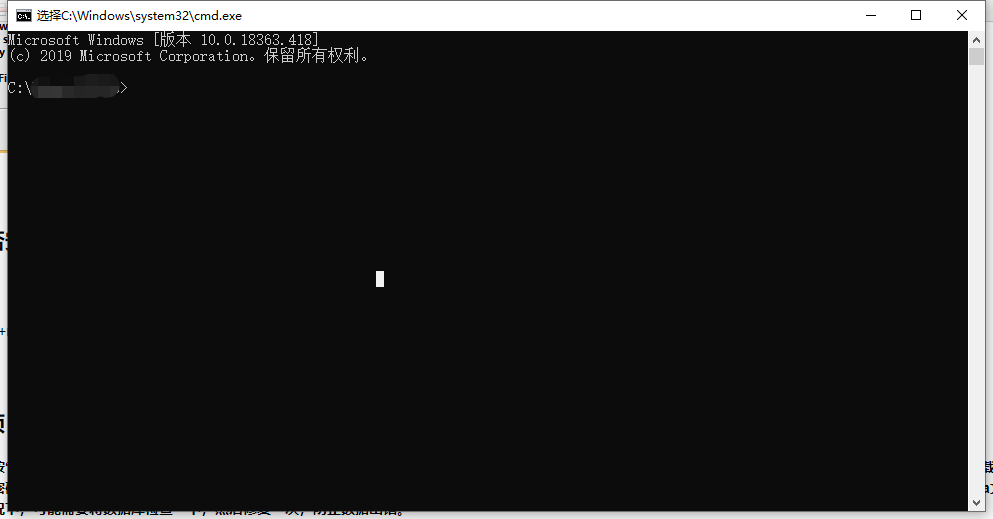
2、在窗口中输入mysql -u root -p后回车
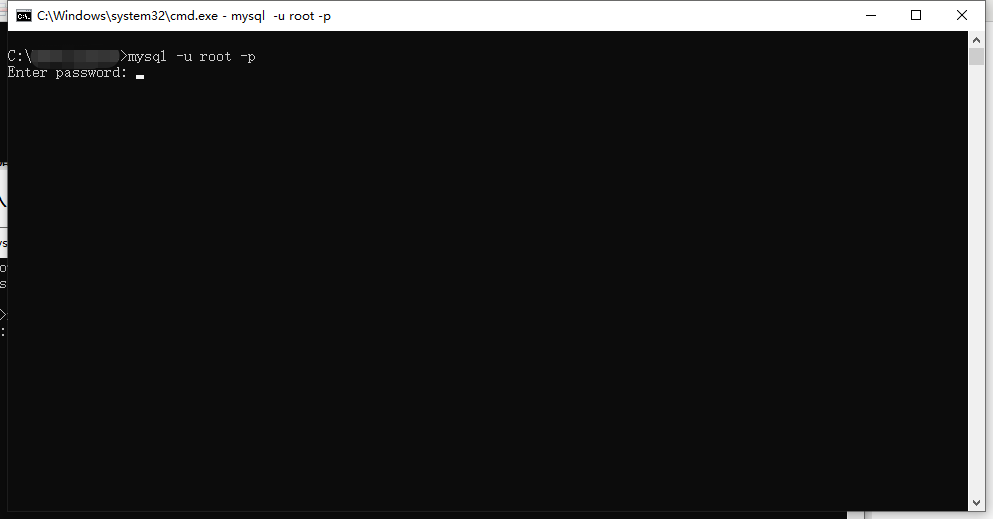
3、输入刚刚配置的密码,教程中设置的是root,就输入root,然后回车,出现以下界面即为安装成功
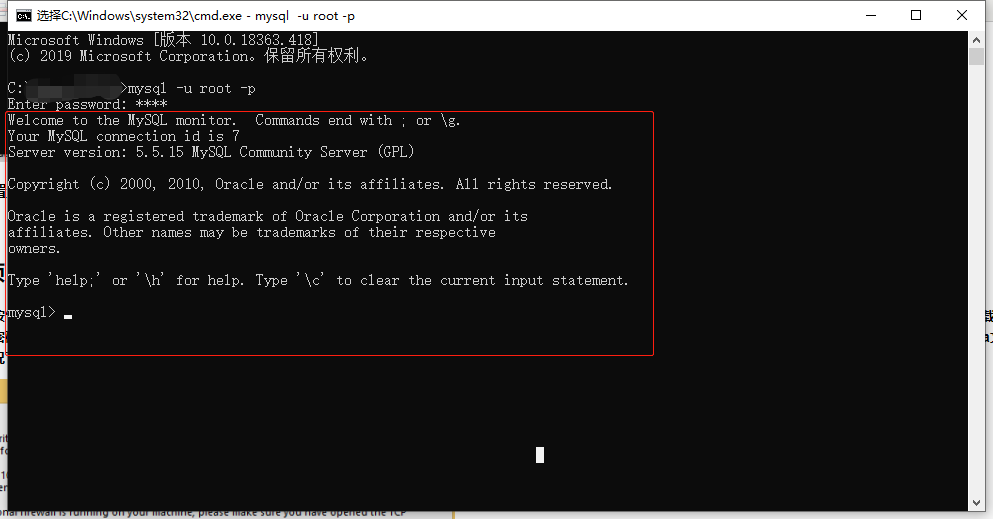
五、注意事项
注意:设置完毕,按“Finish”后有一个比较常见的错误,就是不能“Start service”,一般出现在以前有安装mysql的服务器上,解决的办法,先保证以前安装的mysql服务器彻底卸载掉了;不行的话,检查是否按上面一步所说,之前的密码是否有修改,照上面的操作;如果依然不行,将mysql安装目录下的data文件夹备份,然后删除,在安装完成后,将安装生成的data文件夹删除,备份的data文件夹移回来,再重启mysql服务就可以了,这种情况下,可能需要将数据库检查一下,然后修复一次,防止数据出错。
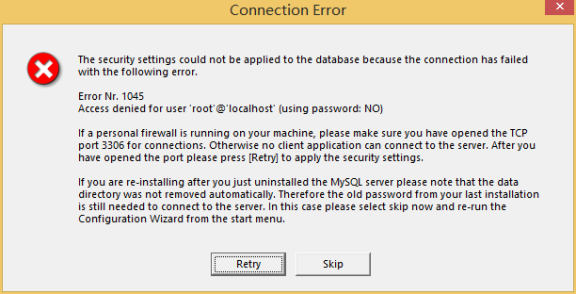
解决方法:
1, 卸载MySQL
2、打开控制面板下的程序,找到mysql卸载
找到安装mysql的目录,将目录删除
找到C盘下隐藏文件programData,将其中的mysql文件夹删除
3、重新安装就可以了,但是有可能重新安装也不好使,删除mysql注册表,执行第二步,就可以。
到此这篇关于MySQL下载安装配置详细教程 附下载资源的文章就介绍到这了,更多相关mysql下载安排配置内容请搜索服务器之家以前的文章或继续浏览下面的相关文章希望大家以后多多支持服务器之家!
原文地址:https://www.cnblogs.com/pengpengdeyuan/p/14359732.html
1.本站遵循行业规范,任何转载的稿件都会明确标注作者和来源;2.本站的原创文章,请转载时务必注明文章作者和来源,不尊重原创的行为我们将追究责任;3.作者投稿可能会经我们编辑修改或补充。











